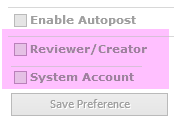S’applique à :
- Winshuttle Foundation
Menu Serveur de Winshuttle Central: Configuration des services Transaction
Revenir à
Rubriques sur le menu Serveur
Utilisez la page Configuration des services Transaction pour activer les fonctionnalités suivantes :
- Publier des données directement dans SAP sans ouvrir SAP.
- Permettre aux développeurs Transaction de publier des scripts comme services Web pouvant être affichés par un utilisateur Central avec un outil de conception de formulaires (tel que InfoPath ou Adobe LiveCycle Designer).
Dans cette page
- Configuration de Winshuttle Server pour Transaction
- Configuration de la publication automatique
- Activation de la publication automatique
- Activation des comptes ou des données d’identification pour l’auto-publication
- Vérification que les données d’identification SAP des utilisateurs sont mappées
Avec la publication automatique, les données sont automatiquement publiées dans SAP lorsqu'un fichier de données est approuvé. Les informations d'identification de la connexion sont fournies par la sélection des rôles Créateur, Réviseur ou Publication système attribués par l'administrateur. Lorsqu'une feuille de données est publiée, elle ne peut plus être modifiée.
Pour publier automatiquement les données dans SAP, vous devez entrer vos informations d'identification. Vous pouvez utiliser les informations d'identification du vérificateur ou du créateur du fichier, ou créer un superutilisateur (méthode appelée Informations d'identification de publication système) utilisé par toute personne qui publie des données.
Si le processus de vérification des données sous Préférences Transaction est défini sur Vérification et Publication : une étape, ou Vérification et publication : séparément, et que l’approbation de script Transaction et l’auto-publication ne sont pas activées, aucune vérification n’est requise et aucune tâche n’est créée. Voir « Central for Transaction >Définition de la vérification et de l’exécution des préférences ».
Dans la mesure où le rôle de publication système est associé à un utilisateur, il est toujours possible de réaliser un audit des fichiers publiés par le rôle de publication système.
Configuration de Winshuttle Server pour Transaction
Retour au débutRemarque : la même adresse URL Winshuttle Server est utilisée pour les services Web et la configuration de l’auto-publication.
- Ouvrez la page Winshuttle Central.
- Cliquez sur WinshuttleCentral Administration.
- Sous Server, cliquez sur Configuration des services Transaction.
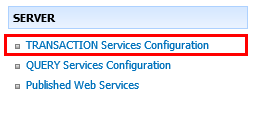
- Dans la zone d’adresse URL Winshuttle Server pour Transaction, tapez l’adresse du serveur Winshuttle.

- Cliquez sur Tester la connexion.
- Cliquez sur Enregistrer.
Configuration de la publication automatique
Retour au débutAvec la publication automatique, les utilisateurs peuvent publier automatiquement les données approuvées dans SAP.
Reconnaissance des rôles
Le rôle Créateur/Vérificateur pour la publication automatique est reconnu sur la base de l'ID SAP du créateur ou du réviseur du fichier.
Le rôle Publication dans le système est défini par l'administrateur lorsque la publication automatique est activée.
Publication automatique et tâches
Si le processus de vérification des données est défini sur Vérification et Publication : une étape, ou Vérification et publication : séparément, et que l’approbation de script Transaction et l’auto-publication ne sont pas activées, aucune vérification n’est requise et aucune tâche n’est créée. Voir « Central for Transaction >Définition de la vérification et de l’exécution des préférences ».
Pour pouvoir utiliser la publication automatique, un serveur Winshuttle doit être installé et configuré dans votre environnement.
Activation de la publication automatique
Retour au début- Ouvrez la page Winshuttle Central.
- Cliquez sur WinshuttleCentral Administration.
- Sous Server, cliquez sur Configuration des services Transaction.
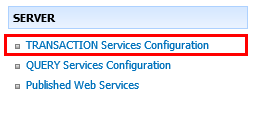
- Sous le paramètre d'activation de la publication automatique, cliquez sur Activer la publication automatique.
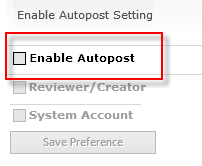
Activation des comptes ou des informations d'identification pour la publication automatique
Retour au débutUne fois la publication automatique activée, vous devez déterminer l'utilisateur de référence qui sera publié dans la base de données SAP. L'option Réviseur/Vérificateur traite les données SAP comme expéditeur (créateur) d'origine ou approbateur (réviseur) des données. Cette option repose sur le type de workflow sélectionné pendant la création du script.
Dans un workflow de vérification de données à une étape, le vérificateur est l'utilisateur de l'enregistrement alors que dans le workflow Vérifier les données : séparément, le vérificateur vérifie les données et les renvoie à l'exécuteur qui les publie.
L'option Compte système permet à une seule entité de licence de publier les données dans SAP. Le compte système suppose qu'un compte de domaine Active Directory est associé à un seul compte SAP. Si plusieurs utilisateurs publient dans SAP via ce compte, les contrats de licence SAP peuvent être violés. Consultez votre contrat de licence SAP.
Pour activer des comptes et des informations d'identification pour la publication automatique, procédez comme suit :
- Ouvrez la page Winshuttle Central.
- Cliquez sur WinshuttleCentral Administration.
- Sous Server, cliquez sur Configuration des services Transaction.
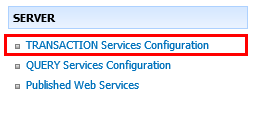
- Sous le paramètre Autoriser la publication automatique, cochez les cases Vérificateur/Créateur et/ou Compte système.
Si Compte système est utilisé, entrez le domaine et le nom d’utilisateur approprié dans le format domaine\nom d’utilisateur.
Reconnaissance des rôles
|
|
Publication automatique et tâches
Si le processus de vérification des données est Vérification et publication : une étape ou Vérification et publication : séparément et que l'approbation des scripts Transaction et Autoriser la publication automatique ne sont pas activés, aucune vérification n'est nécessaire et aucune tâche n'est créée. Voir Définition des préférences de vérification et d’exécution pour plus d'informations.
Vérification que les données d’identification SAP des utilisateurs sont mappées
Retour au début
- Pour vérifier que les utilisateurs ont mappé leurs informations d'identification SAP, cliquez sur Winshuttle Central Administration et sur Gérer les informations d'identification SAP.
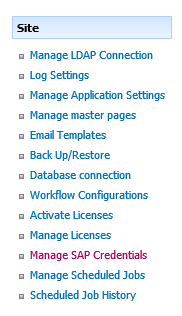
- Vérifiez que les informations domaine\nom(s) d'utilisateur correctes sont entrées. Si les noms sont absents, demandez aux utilisateurs d’enregistrer leurs données d’identification, comme indiqué dans la procédure de connexion automatique du client.
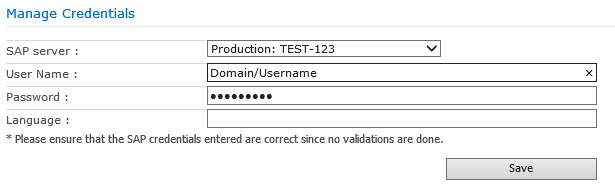
- Cliquez sur Enregistrer.